Explorer et utiliser le service Power BI
Maintenant que vous savez comment créer un rapport, nous allons explorer le service Power BI. Le service Power BI offre une expérience utilisateur simple et interactive pour faire passer l’analytique données au niveau supérieur.
Organiser les éléments avec des espaces de travail
Les espaces de travail sont la base du service Power BI. Lors de la publication d’un rapport, vous devez choisir un espace de travail. Par défaut, chaque utilisateur a accès à Mon espace de travail, ce qui est idéal uniquement à des fins de tests. Lorsque vous souhaitez partager du contenu avec d’autres personnes, créez et utilisez toujours un espace de travail partagé.
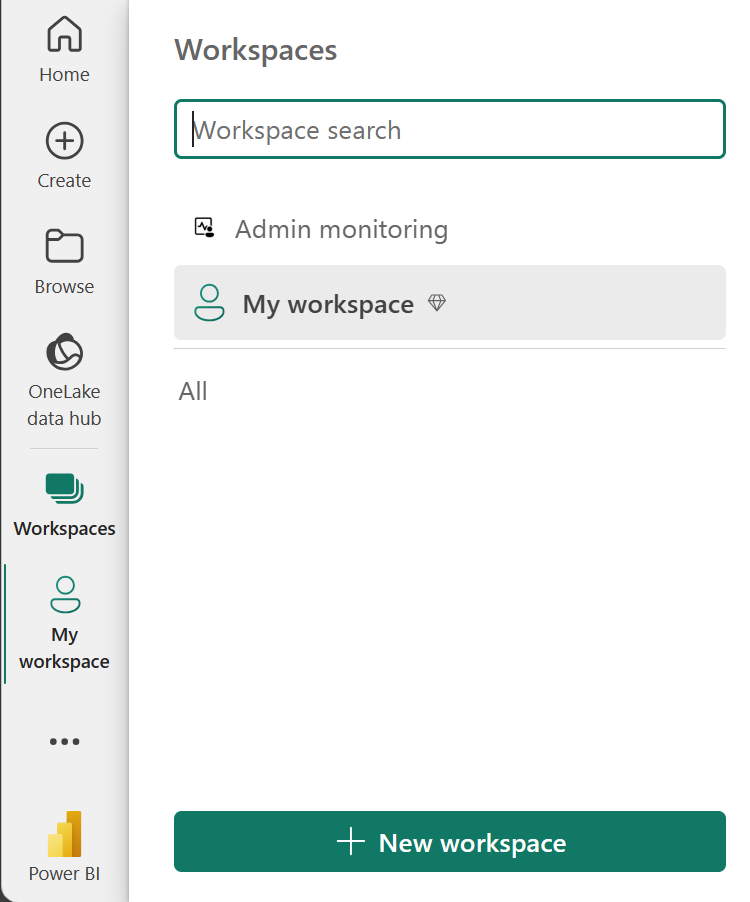
Explorer des exemples de rapports
Si vous n’avez pas encore créé de rapport, Power BI propose plusieurs exemples de rapports que vous pouvez explorer. Ces rapports sont chargés dans Mon espace de travail, afin que vous puissiez les explorer en privé. Vous pouvez accéder aux exemples de rapports dans la section Learn du volet de navigation.
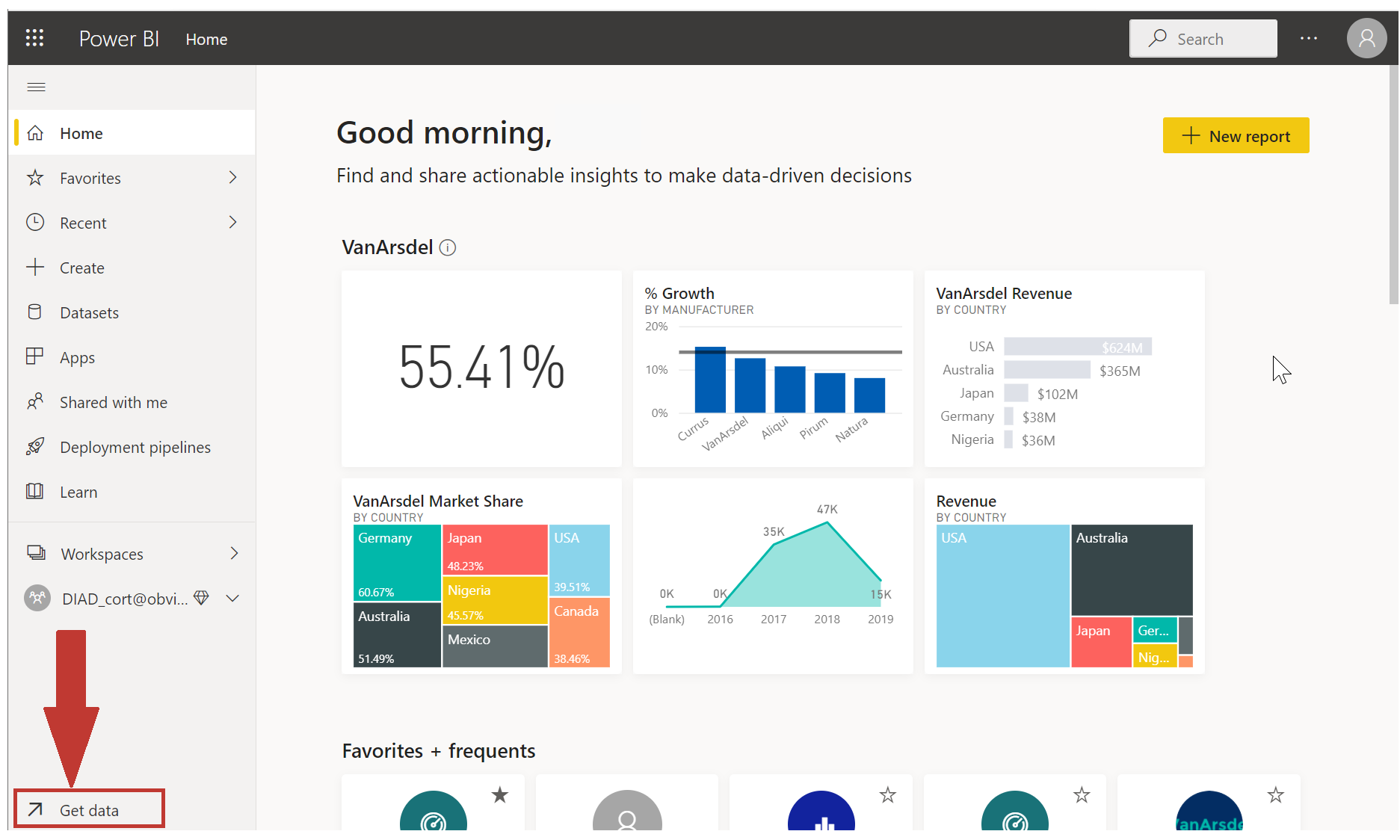
Distribuer du contenu
Dans un espace de travail, vous pouvez créer une application, ce qui procure aux consommateurs une interface simplifiée pour accéder aux rapports et aux tableaux de bord. Dans la configuration de l’application, vous configurez l’application, sélectionnez le contenu à inclure (limité à l’espace de travail actuel), puis choisissez votre public.
Une fois que vous avez créé une application, vous devez la mettre à jour après chaque modification d’éléments dans l’espace de travail. L’exigence de mise à jour de l’application vous permet de contrôler la version du contenu visible par votre public.
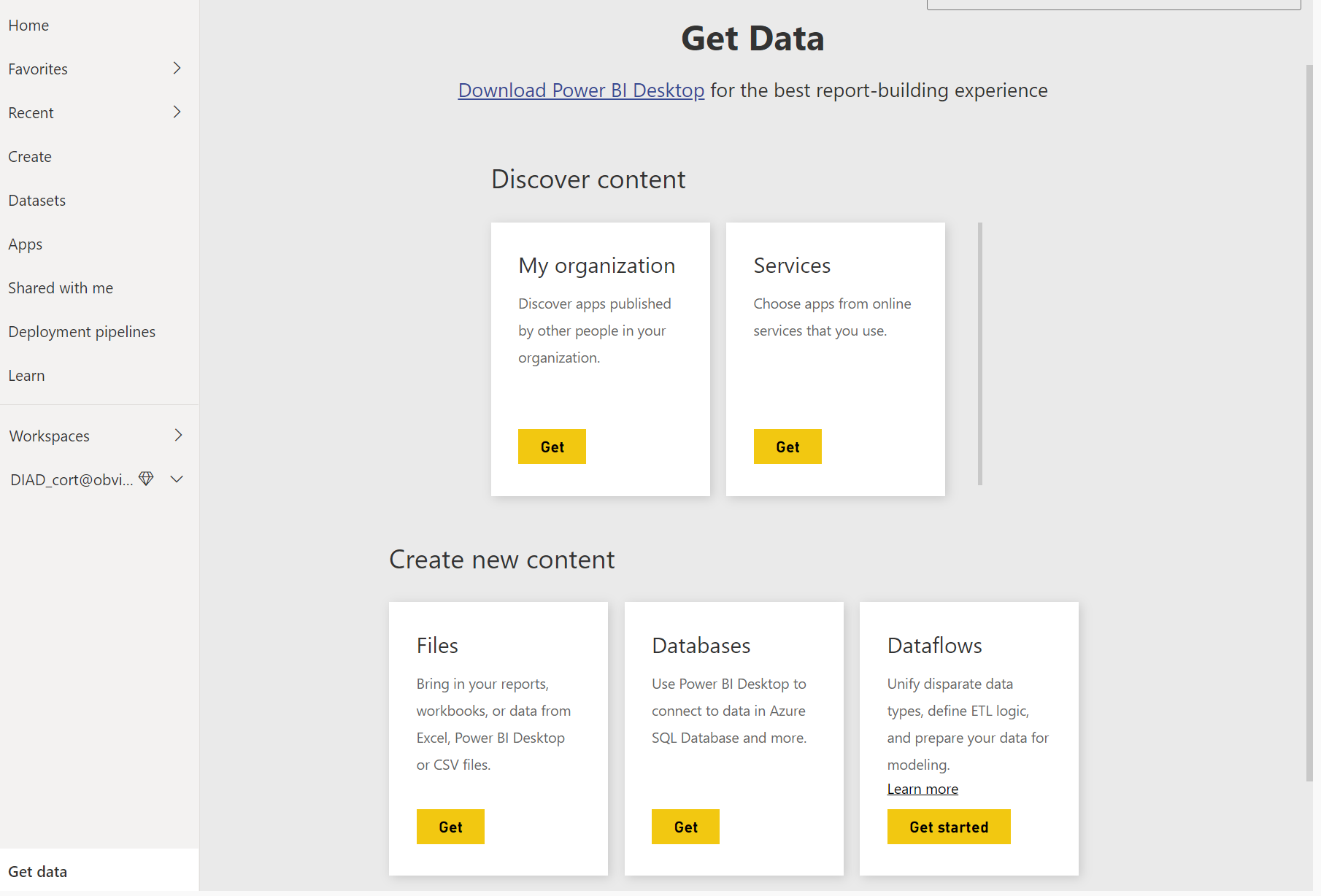
Les applications sont la solution de partage idéale au sein de n’importe quelle organisation. Bien que vous puissiez accorder l’accès à l’espace de travail, les autorisations d’espace de travail peuvent accorder aux utilisateurs l’accès à plus de contenu que vous ne souhaiteriez. Le partage d’éléments spécifiques présente également un problème si vous apportez des modifications que vous ne souhaitez pas que les consommateurs puissent encore voir.
Explorer les applications modèles
Maintenant que vous comprenez ce qu’est une application, examinons les applications modèles. Les applications modèles vous permettent de trouver une application existante qui répond à vos besoins, puis de connecter vos données. Ces applications peuvent être un excellent moyen de partager rapidement des insights avec un minimum d’effort.
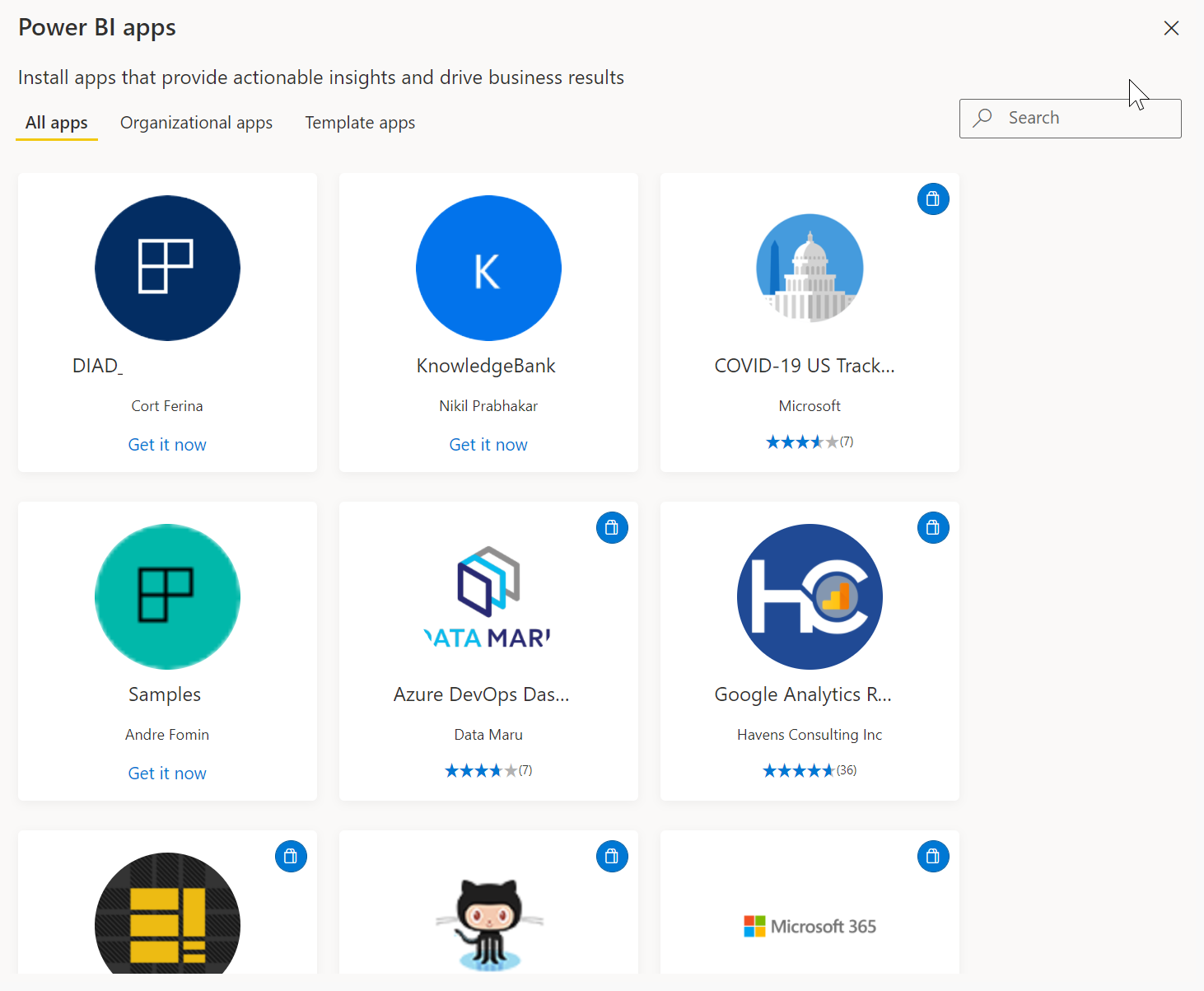
Conseil
Pour accéder aux applications modèles, sélectionnez l’icône Applications dans le volet de navigation gauche > Obtenir des applications > Applications modèles.
Dans la capture d’écran suivante, nous avons installé l’application modèle GitHub et développé le rapport. Nous pouvons voir différentes pages de rapport, y compris les 100 principaux contributeurs et les demandes de tirage. Si votre organisation utilise GitHub, l’utilisation de cette application modèle peut facilement répondre à vos besoins et vous éviter de devoir partir de rien.
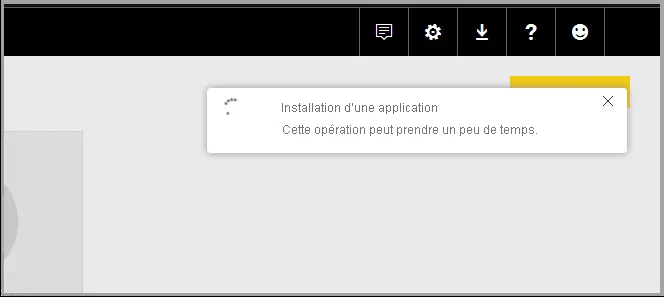
Actualiser un modèle sémantique
Pour prendre en charge vos données en constante évolution, vous pouvez configurer des actualisations planifiées de vos modèles sémantiques dans le service Power BI. Des actualisations à la demande sont également disponibles.
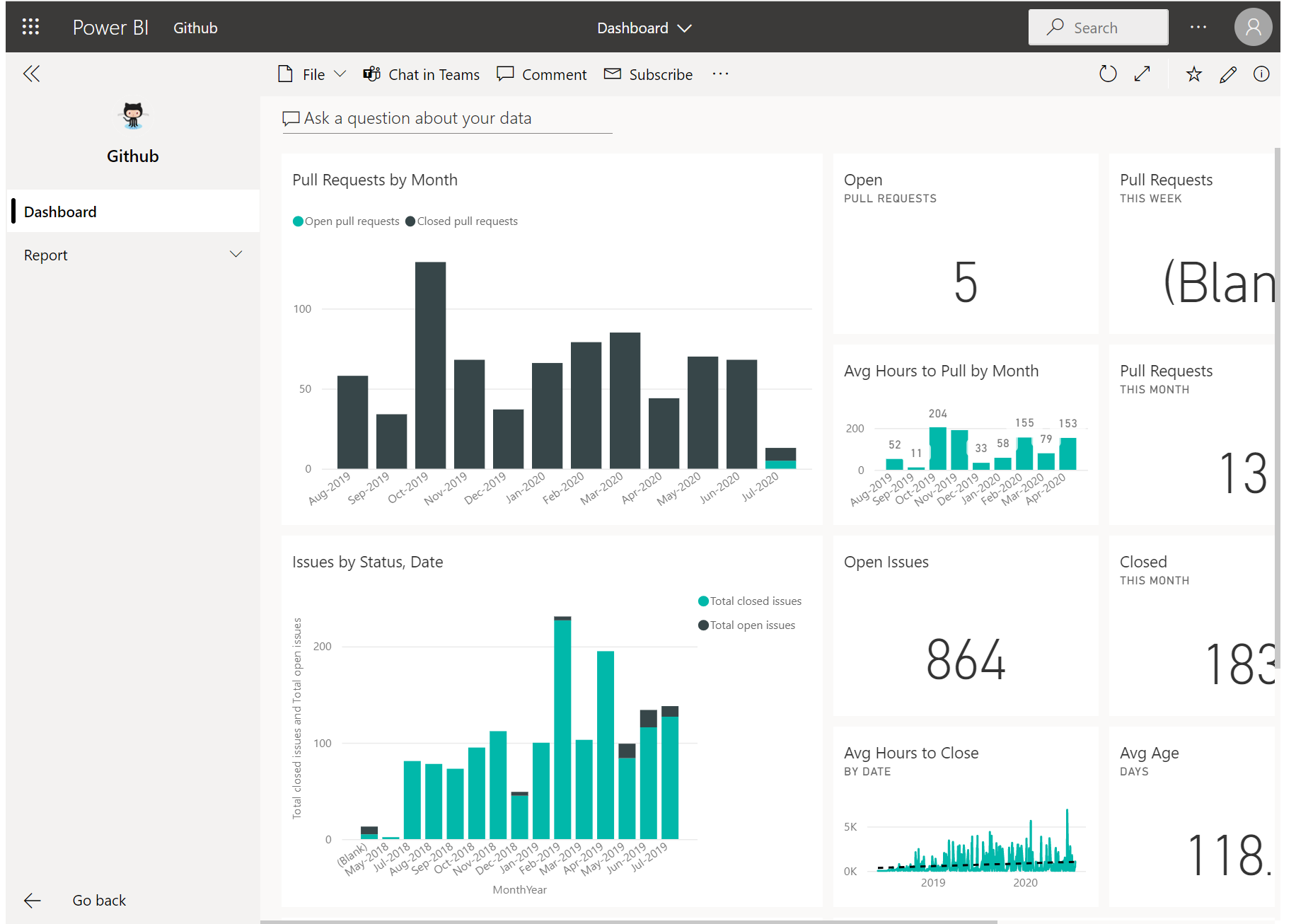
Conseil
Pour plus d’informations sur toutes les planifications d’actualisation, consultez la documentation sur l’actualisation des données.